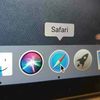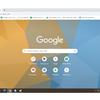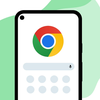3 Cara Memperbaiki Gambar Tidak Memuat di Chrome
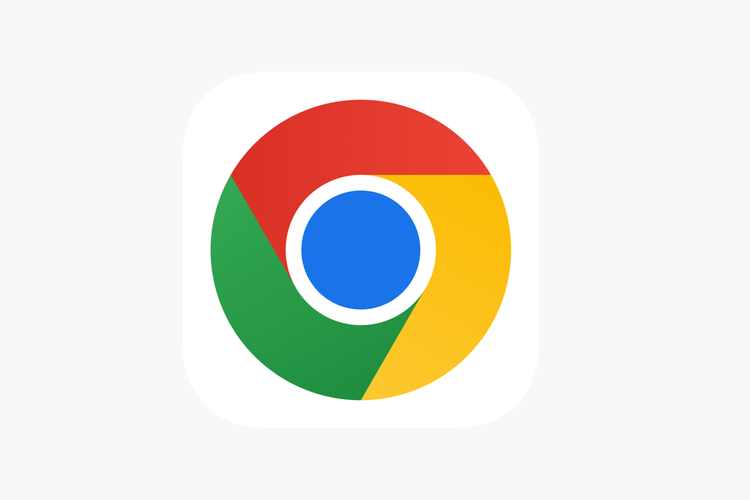
KOMPAS.com - Secara default, Google Chrome diatur untuk menampilkan gambar di situs yang Anda kunjungi di browser. Jika Anda menemukan browser tidak menampilkan gambar untuk sebuah situs, situs tersebut mungkin mengalami masalah dalam menyajikan gambar.
Beberapa penyebab umumnya terjadi, seperti mungkin saja Anda telah menonaktifkan opsi pemuatan gambar di Chrome, menonaktifkan JavaScript, atau salah satu ekstensi menyebabkan Chrome tidak memuat gambar Anda.
Untuk mengatasi hal ini berikut ini cara memperbaiki gambar tidak memuat di Chrome yang bisa Anda coba.
Baca juga: 10 Extension Google Chrome buat Permudah Kerjaan di Laptop
Hapus data cache dan riwayat Chrome
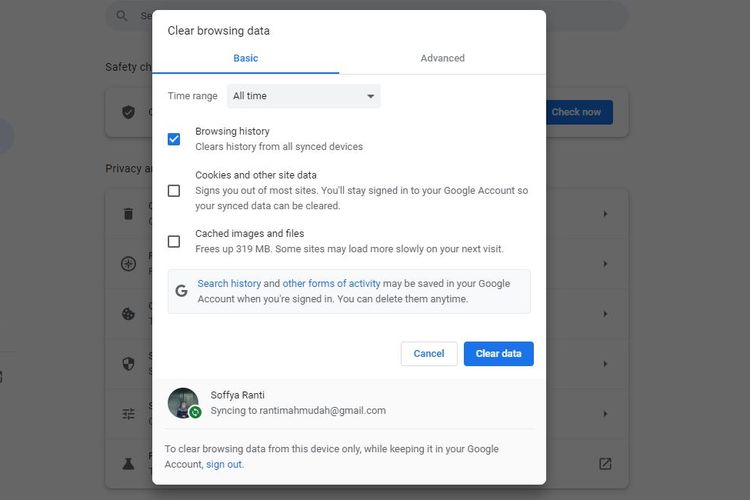 gambar tidak memuat di Google
gambar tidak memuat di GoogleChrome menyimpan cache dan file browser lainnya untuk mempercepat dan menyempurnakan pengalaman menjelajah web Anda. Ketika file-file tersebut rusak atau bermasalah, browser Anda juga ikut mulai bermasalah.
Oleh karena itu, ada baiknya membersihkan cache browser Anda dan data lain untuk melihat apakah hal tersebut membantu memperbaiki masalah pemuatan gambar Anda.\
- Pilih tiga titik di sudut kanan atas di Chrome dan pilih History > History
- Pilih “Hapus data penelusuran” di bilah sisi di sebelah kiri.
- Pilih item browser yang dihapus setelah itu klik “Hapus data”
- Tutup dan buka kembali Chrome dan lihat apakah gambar dapat termuat kembali di Chrome
Gunakan Incognito Mode (mode penyamaran)
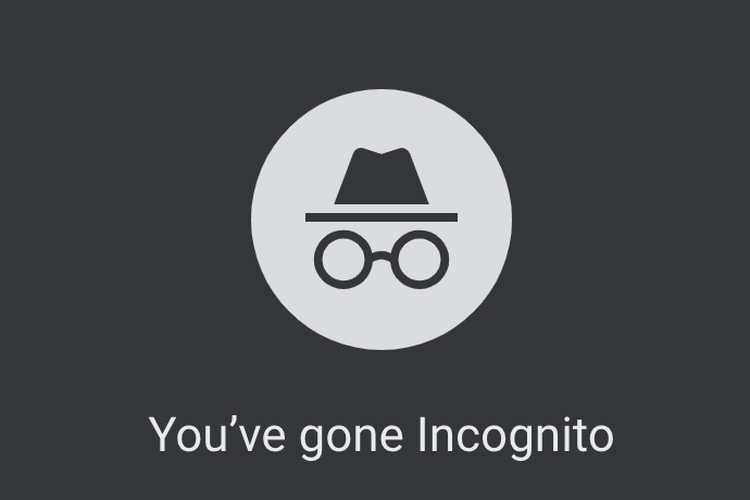 Ilustrasi ikon Incognito Mode saat aktif di browser Google Chrome
Ilustrasi ikon Incognito Mode saat aktif di browser Google ChromeCobalah untuk menggunakan incognito mode untuk mengatasi masalah pemuatan gambar. Berikut ini caranya:
- Pilih tiga titik di sudut kanan atas Chrome dan pilih “Incognito mode”
- Selanjutnya buka situs Anda di jendela baru yang dibuka
Baca juga: Apa Itu Incognito Mode dan Seberapa Kuat Rahasia yang Dijaganya?
Mematikan ekstensi Chrome
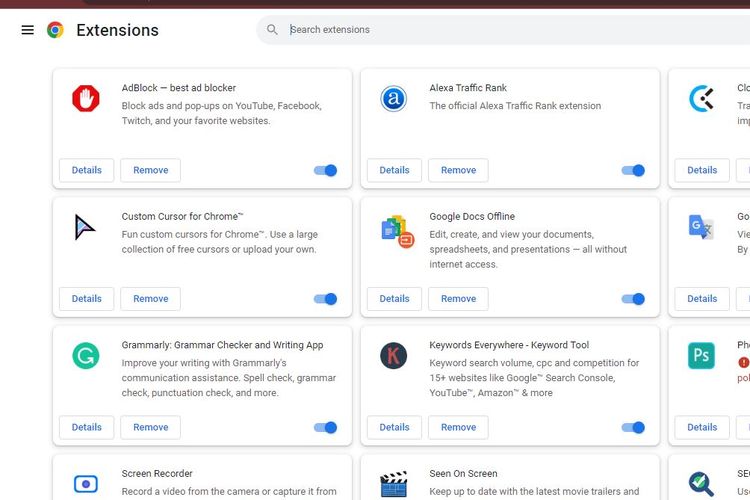 Google Chrome
Google ChromeChrome memungkinkan Anda memasang ekstensi sehingga Anda dapat memaksimalkan penjelajahan di web favorit Anda. Namun terkadang satu atau beberapa ekstensi ini justru menyebabkan berbagai masalah pada browser.
Salah satunya gambar yang tidak dapat termuat. Untuk mengatasinya cobalah untuk menonaktifkan ekstensi. Berikut ini caranya:
- Luncurkan Chrome, pilih tiga titik di sudut kanan atas, dan pilih "Alat lainnya" > "Ekstensi"
- Nonaktifkan semua ekstensi yang tersedia di layar Anda
- Luncurkan situs Anda dan lihat apakah gambar Anda termuat. Jika ya, aktifkan satu ekstensi pada satu waktu untuk menemukan ekstensi yang bermasalah
- Saat Anda menemukan penyebabnya, hapus ekstensi itu dengan memilih "Hapus" di halaman "Ekstensi Chrome"
Baca juga: Browser Safari Tembus 1 Miliar Pengguna, Terbanyak Setelah Google Chrome
Demikian cara memperbaiki gambar tidak memuat di Google Chrome. Semoga membantu.
Simak breaking news dan berita pilihan kami langsung di ponselmu. Pilih saluran andalanmu akses berita Kompas.com WhatsApp Channel : https://www.whatsapp.com/channel/0029VaFPbedBPzjZrk13HO3D. Pastikan kamu sudah install aplikasi WhatsApp ya.